Служба Talkback что это
TalkBack — что это за программа, для чего нужна и как с ней работать
Судя по всему, создатели операционных систем Android не обошли стороной людей с ограниченными возможностями, как это в свое время сделали специалисты Microsoft при разработке Windows. Одним из встроенных инструментов такого типа в «Андроиде» является апплет TalkBack. Что это за программа, сейчас и будет рассмотрено. Отдельно коснемся основных возможностей, настроек и азов работы с данным приложением.
TalkBack: что это за программа?
Рядовому пользователю современного смартфона или планшета на основе ОС Android этот апплет пригодится вряд ли. Его можно использовать, скорее, как некое развлечение. Увы, оно быстро надоедает, к тому же по умолчанию находится в активном состоянии и потребляет системные ресурсы.
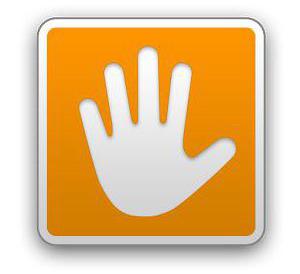
Зато именно люди со слабым зрением или еще какими-то проблемами со здоровьем могут воспользоваться всеми теми преимуществами и удобствами, которые предлагает программа TalkBack. Для чего нужна данная программа? В основном для того, чтобы сделать процесс использования смартфона или планшета более комфортным, когда апплет будет выдавать не только всплывающие подсказки, но и помогать пользователю в проведении тех или иных процессов, например, озвучивая каждое действие или нажатие на определенную кнопку.
Некоторые основные возможности приложения
Но прежде чем непосредственно приступать к процессу ознакомления с основными принципами работы и настройками, рассмотрим некоторые важные преимущества, о которых в обязательном порядке должен знать каждый пользователь, собирающийся использовать приложение TalkBack. Что это за программа в смысле ее возможностей? Достаточно взглянуть на их перечень, и все сразу станет ясно.
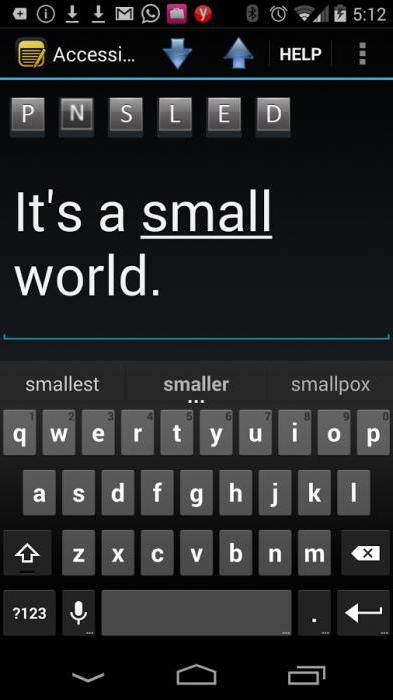
Итак, что же умеет этот апплет? Среди всего того, что он предлагает, отдельно можно отметить следующее:
- быстрое преобразование любого текста в речь и обратно, включая возможность распознавания информации в текстовых файлах или на веб-страницах;
- озвучивание каждой клавиши при наборе текста;
- озвучивание основной информации об абоненте при входящем вызове;
- упрощенная прокрутка списков;
- озвучивание запускаемых в определенный момент апплетов;
- настройка управления жестами;
- изменение или создание последовательностей «горячих» клавиш;
- регулировка тона и громкости звука за счет датчика приближения;
- возможность создания отчетов действий;
- многоязыковая поддержка;
- активация и использование дополнительных возможностей.
Группа настроек для речи
Конечно же, вышеприведенный список представляет собой далеко не все, на что способно это приложение, поэтому вопрос того, как работать с программой TalkBack на «Андроиде», следует рассмотреть более подробно.
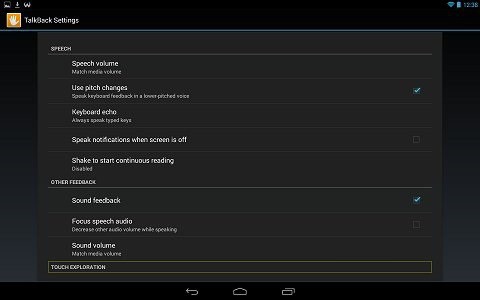
Если вызвать апплет на своем устройстве, сразу стоит обратить внимание на настройки группы «Речь». Здесь имеются следующие параметры:
- громкость речи – четыре варианта установки (на уровне громкости, установленной в системе, 75, 50 и 25 процентов);
- изменение тона при озвучивании – инструмент, прочитывающий текст с выделением или отличающимся от основного форматированием с понижением тона голоса (кликабельные элементы, ссылки, кнопки и т. д.);
- озвучка клавиш – три варианта настроек (всегда, только для экранной клавиатуры, никогда);
- действия при отключенном экране – озвучка действий или сообщений при погасшем экране (по умолчанию отключена по причине того, что использование этой службы может запутать пользователя);
- датчик расстояния – настройка, отвечающая за моментальное прерывание речи (например, при проведении перед датчиком рукой);
- встряхивание – пять способов активации чтения всего содержимого экрана (сила встряхивания);
- озвучка АОН – голосовое чтение информации при входящем звонке, которую с экрана прочитать невозможно;
- озвучка фонетических символов – при длинном нажатии на клавишу с литерой система сначала произносит название самого символа, а потом его фонетический аналог для лучшего восприятия на слух;
- озвучивание текста – инструмент, позволяющий после прочтения какого-то элемента с паузой в пару секунд дополнительно выдавать подсказки по его использованию («Нажмите и удерживайте» и т. д.).
Параметры для сигналов
Настройка TalkBack в параметрах этой категории содержит всего четыре стандартных параметра, которые применяются и обычными пользователями.
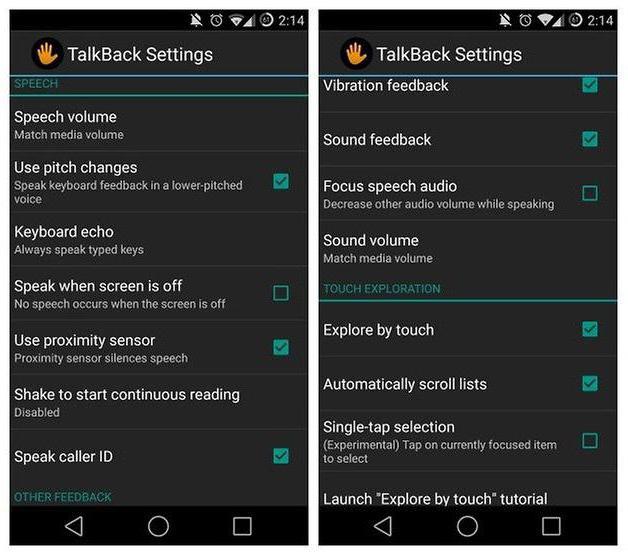
Для использования предлагаются следующие параметры:
- вибрационный отклик – тактильное восприятие некоторых объектов на экране без использования голосовой озвучки;
- звуковой отклик – голосовое или звуковое оповещение о действиях, происходящих на экране (например, прокрутка содержимого окна или списка);
- громкость TalkBack – понижение звуков других приложений (приглушение) во время сеанса работы основной программы;
- громкость – четыре варианта управления звуками приложения TalkBack (не путать с воспроизведением речи) на уровне 100, 75, 50 и 25 процентов.
Настройка касания
- аудиоподсказки – воспроизведение дополнительных сведений для не визуальной работы с экраном;
- автопрокрутка списков – активация перемещения по списку в невидимой части экрана, когда все его содержимое в одно окно не умещается;
- выбор в одно нажатие – экспериментальный инструмент, позволяющий активировать выбранные элементы одним касанием экрана, а не двумя (как по умолчанию);
- отображение контекстного меню в виде списка – замена круговых списков на обычные;
- изучение касанием – справочное руководство в виде нескольких интерактивных уроков;
- управление жестами – настройка параметров быстрых жестов и одиночных или двойных постукиваний по краям экрана;
- управление персональными ярлыками – инструмент для создания описаний неподписанных объектов, выбираемых пользователем (например, изменение названий кнопок с последующей озвучкой).
Другие параметры
Здесь представлены инструменты для облегчения и ускорения работы:
- настройка сочетания клавиш – возможность переназначения команд на наборы клавиш с заданием собственных параметров;
- включение и отключение службы TalkBack одним длительным нажатием на клавишу;
- уменьшение яркости экрана при работающем апплете TalkBack;
- настройка подсветки;
- возобновление работы – параметры повторного старта программы (при включении, блокировке или выключении экрана).
Как отключить программу TalkBack на «Андроид»?
Теперь несколько слов о деактивации этой службы. Для этого следует войти в меню настроек, выбрать раздел специальных настроек и в поле сервисов найти службу TalkBack. Ее переключатель нужно просто перевести в выключенное положение (OFF) и подтвердить свои действия.
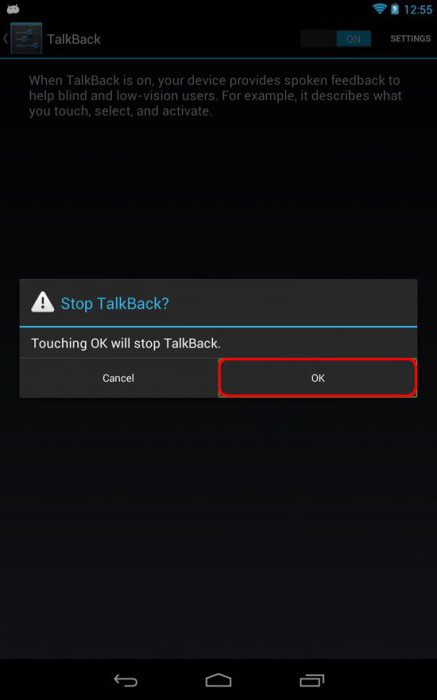
В гаджетах Samsung раздел сервисов использовать не нужно, поскольку программа TalkBack вынесена в отдельную строку.
Заключение
Вот и все, что касается апплета TalkBack. Что это за программа, думается, уже понятно. Вопрос использования остается за пользователем. Как правило, рядовым юзерам все эти возможности не понадобятся, хотя иногда некоторые функции (скажем, озвучивание информации о входящем звонке) могут пригодиться. Зато людям с ограниченными возможностями это приложение открывает самые широкие перспективы.
TalkBack — что за программа Android и как пользоваться
В данной статье я расскажу для чего нужна программа TalkBack на вашем телефоне или планшете Андроид, а так же научимся ей пользоваться.
Данная статья подходит для всех брендов, выпускающих телефоны на Android 10/9/8/7: Samsung, HTC, Lenovo, LG, Sony, ZTE, Huawei, Meizu, Fly, Alcatel, Xiaomi, Nokia и прочие. Мы не несем ответственности за ваши действия.
Внимание! Вы можете задать свой вопрос специалисту в конце статьи.
Что такое TalkBack?
TalkBack – это программа, которая озвучивает все ваши действия на Андроид гаджете. Приложение является службой Гугл, оно встроено по умолчанию в операционную систему Андроид. TalkBack обновляется автоматически и каждый раз совершенствуется.
Данная служба будет отличным способом для слабовидящих пользователей работать со всеми функциями гаджета в полном объеме. Еще TalkBack подойдет автолюбителям, чтобы не отвлекаться от дороги.
Основные функции Talkback
- Приложение озвучивает каждую клавишу при наборе текста.
- Преобразование речи в текст и наоборот.
- Озвучивание запускаемых или выделенных тапом приложений.
- Во время каждого входящего вызова озвучиваются данные о звонящем. Еще имеется автопрокрутка списков контактов.
- Пользователь может выбрать подходящее сочетание кнопок для определенного действия.
- Управление жестами.
- Программа способна прочитать любой текст, который находится в браузере или в текстовом файле.
- При помощи датчика расстояния можно регулировать громкость и тон звука.
В действительности функционал утилиты существенно больше описанного. Пользователю не составит труда определить, как функционирует данная программа. Прокрутка при активированном приложении производится двумя пальцами.
TalkBack – это довольно специфичное приложение, поэтому здоровому человеку оно может не пригодится. Из-за постоянного озвучивания действий утилита быстро надоедает, пользователи ее сразу стараются отключить на гаджетах.
Как пользоваться Talkback?
В настройках приложения имеется понятная и подробная инструкция, которую легко использовать. Зачастую пользователи обучаются быстро и успешно работают с утилитой.
Здесь самое сложное – это привыкнуть, для активации любого действия от пользователя требуется двойное нажатие на клавишу или кнопку, а работа с сенсорным дисплеем должна осуществляться двумя пальцами.
Рассмотрим самые популярные и полезные возможности программы:
- Опция «Изучение касанием» позволяет произносить название программы при однократном касании на экране его ярлыка. Для запуска выбранной программы его просто нужно коснуться.
- «Озвучить фонетические символы». Функция полезная, она позволяет на виртуальной клавиатуре распознавать символы. Коснувшись на клавиатуре букву, пользователь услышит слово, на которую оно начинается.
- «Встряхнуть, чтобы читать». Встряхнув устройство, пользователь сможет активировать чтение текста с экрана гаджета в голос.
Как включить TalkBack?
Когда софт будет активирован, в т. ч. с применением функции быстрое включение, Talkback сможет давать уведомления вибрацией, голосом и звуком о событиях, с экрана гаджета читать текст. Во время первого запуска требуется к устройству подключить наушники, затем это делать не надо, изменив настройки.
Чтобы запустить приложение, нужно к экрану настройки прикоснуться двумя пальцами и придержать их. Планшет или смартфон данную команду распознает, и активирует. Для активации программы на устройстве с системой Андроид 4.0 необходимо изобразить замкнутый треугольник на экране настройки.
Разблокировка программы
Если на девайсе активировано приложение Talkback, его разблокировать можно двумя методами. Для этого следует двумя пальцами провести снизу-вверх по дисплею и, если потребуется, указать код разблокировки.
Второй способ заключается в использовании аудио подсказки. Необходимо найти кнопку разблокировки, расположенную посередине нижней части дисплея, после чего дважды нажать на нее.
Как остановить Talkback?
В настройках утилиты можно приостановить ее функционирование. Выполняется это по инструкции:
- Раскрываем контекстное меню программы.
- Выбираем «Приостановить отзывы». Располагается данные пункт в верхнем левом углу кругового меню.
- Потом это действие следует подтвердить.
При необходимости можно снять галочку «Всегда отображать данное предупреждение», что в дальнейшем позволит работу программы приостанавливать сразу.
Отключаем Talkback на Android
Отключить программу довольно просто. Рассмотрим способы для гаджета на Андроид без поднастроек и для устройства Samsung Galaxy на основе TouchWiz.
Инструкция для Андроид без поднастроек:
- Заходим в настройки.

Затем находим пункт «Специальные возможности». Открываем его.


Путем передвижения рычажка отключаем программу.


Инструкция для Samsung Galaxy:
- Переходим в настройки.

Как и в предыдущей ситуации, находим меню «Специальные возможности».


Переключатель переводим в положение Off.


Программа Talkback отключена.
Укажите модель устройства и какие у него признаки поломки.
Тогда мы сможем вам помочь.
Реклама на сайте помогает поддерживать его работу и отвечать на ваши вопросы.
Зачем нужна программа TalkBack в телефоне Android

Многие программы и приложения на мобильном устройстве Андроид предназначены для развлечений. Их не используют для работы, в них нет особой необходимости, но встречаются и исключения. Например, есть разные сервисы, упрощающие использование гаджета. Сегодня поговорим о TalkBack — что это за программа и нужна ли она.

Возможности и особенности
Этот продукт разработала компания Google, так что бесплатно его можно скачать из Гугл Плей . Чаще всего он предустановлен на смартфоне и даже активирован. Данная утилита создана для людей с особыми потребностями. Она может озвучивать действия, выполняемые пользователем на дисплее девайса.
Как было отмечено, она встроена в операционку практически на каждом современном смартфоне, регулярно выходят обновления и ее можно активировать в любой момент, но для обычного юзера это не очень удобно. При случайном или намеренном ее удалении, можно скачать продукт еще раз. Программой удобно пользоваться слабовидящим людям, потому как она помогает пользоваться полным функционалом телефона. Кроме того, сервис используют водители во время езды за рулем, чтобы не отвлекаться от дороги.
- При наборе текста в приложении озвучивается каждая кнопка, так что слабовидящие пользователи могут даже отправлять СМС;
- Программа может озвучить содержимое входящих сообщений;
- Воспроизводится вся информация о звонившем при входящих вызовах, то есть, получается, работает определитель номера;
- Озвучивается список телефонной книги при ее прокрутке;
- Сервис может преобразовать текст в речь и наоборот, что упрощает набор SMS;
- При нажатии на пункт меню воспроизводится наименование этого пункта;
- Есть озвучка текста любого типа – в документах, в СМС и прочих;
- Если в смартфоне есть датчик отдаления, можно регулировать громкость и звуковой тон;
- Можно назначать «горячие» клавиши.
Именно программа TalkBack позволяет реализовать управление жестами. Помимо вышеперечисленных возможностей у нее есть огромное количество не таких популярных и реже используемых функций. Приложение на самом деле очень удобное и многофункциональное, но если оно вам не нужно, можно легко деактивировать.
TalkBack – что это за особая программа и как ее настроить?
Этот сервис не очень хорошо настраивается, но некоторые параметры можно поменять. Как это сделать на Андроид? Все очень просто, переходите по такому пути:
Далее заходите в программу и можете менять уведомления, горячие клавиши и прочее. Все изменения в автоматическом режиме сохранятся после выхода из Настроек. Нет необходимости в перезагрузке телефона.

Полезный контент:
Можно ли ее удалить?
Всем ясно, для чего подключается эта программа. Но многие интересуются, как ее отключить. Если вы являетесь стандартным пользователем и не нуждаетесь в дополнительных спецфункциях, можете воспользоваться следующей инструкцией. Для включения софта необходимо:
- зайти в «Настройки» аппарата;
- в списке найти раздел «Специальные возможности» и кликнуть по нему;

- в меню отыскать TalkBack и зайти туда;

- перетащить ползунок во включенное положение.
Обычно опция сразу включается, и слабовидящий пользователь может пользоваться гаджетом в полном объеме. Но бывают случаи, когда приходится перезагружать аппарат. Отключить сервис вы можете таким же образом. Для этого ползунок перемещается в положение ВЫКЛ.

На самом деле удалять программу не обязательно, можно просто деактивировать, и она не будет больше о себе напоминать.
TalkBack – что это за утилита и нужна ли она? Как видите, для некоторых людей просто необходима. Она открывает им возможность использования всего функционала гаджета. Так что оставлять ее или нет – решать только вам.
TalkBack: что это за программа на Андроид — обзор
TalkBack – приложение, которое не раз попадалось на глаза владельцам смартфонов, работающих на базе ОС Андроид. В этом обзоре мы поговорим о функциях и предназначении утилиты, расскажем, как активировать или удалить помощника – читайте, узнавайте новое, запоминайте!
Описание и возможности
Что это за программа TalkBack на Андроид, интересуются пользователи, как объяснить ее предназначение? Так что же это?
TalkBack — это утилита предустановлена в оболочку устройства по умолчанию и является приложением, значительно облегчающим жизнь. Другими словами называется преобразование текста в речь !
Как это расшифровать и понять, что это за программа TalkBack? Софт предназначен для людей с ограниченными возможностями зрения и позволяет озвучить любое действие, осуществляемое владельцем смартфона.
Кроме того, можно дать еще один ответ на вопрос, для чего нужен Толк Бэк – утилита позволяет освободить руки и управлять устройством голосом. Это незаменимый помощник для занятых людей – например, водителей за рулем.
Особенности
Понять, что такое TalkBack в телефоне можно только в случае, если изучены все возможности программы. Поговорим о том, какие особенности отличают софт:
- Получение голосовых уведомлений о номере или названии контакта при входящем звонке;
- Озвучка текста, выведенного на экран устройства;
- Возможность выбора варианта озвучки из нескольких вариантов;
- Перевод голосового сообщения в текстовый вариант и наоборот;
- Автоматическая прокрутка списков;
- Настраиваемая поддержка жестов;
- Создание отчета о действиях на устройстве;
- Чтение текстовых документов или содержимого сайтов;
- Озвучка любых касаний экрана (при нажатии на иконку приложения и т.д.);
- Программирование клавиш для управления действиями;
- Управление функциями с помощью жестов и встряхиваний;
- Автоматическое регулирование громкости при наличии датчика расстояния.
Что за приложение TalkBack мы разобрались – пора поговорить о том, как можно включить и выключить, настроить управление опцией.
Активация и деактивация
Сложнее всего привыкнуть к новым возможностям и разобраться с тонкостями использования. А вот как отключить TalkBack или активировать его – разберется каждый.
Начнем с того, как включить TalkBack на телефоне:
- Откройте настройки устройства;
- Выберите подраздел «Расширенные» ;
- Перейдите к разделу «Специальные возможности» ;
- В блоке «Службы» вы увидите иконку с названием утилиты;
- Откройте строчку – увидите тумблер активации;
- Переведите его в положение «Включено» .



Готово! Теперь стоит отметить управление опцией:
- Во время первого запуска подключите к смартфону наушники;
- Для запуска нужно коснуться экрана настройки двумя пальцами и задержать их, прежде чем убрать;
- Если вы пользуетесь операционной системой 4.0, то нарисуйте треугольник на экране настройки;
- Для разблокировки графическим ключом, необходимо нарисовать его двумя пальцами.
Наконец, напомним – при работающей утилите приняты следующие действия:
- Один тап по значку включает подсветку;
- Двойной тап – активация работы.
Процесс отключения
Долго думать, как отключить функцию TalkBack на Андроид не придется – инструкция аналогична приведенному выше алгоритму:
- Войдите в настройки;
- Перейдите к специальным возможностям;
- В разделе с названием помощника переведите тумблер в положение «Неактивно»;
- Подтвердите действие нажатием кнопки «ОК».
Обратите внимание, названия разделов меню могут незначительно отличаться в зависимости от модели устройства – учитывайте это при настройке утилиты.
Обсудили, как включить и как выключить функцию TalkBack на Андроид – если вы захотите освободить руки для важных дел, скорее изучайте наш обзор и вникайте в особенности работы приложения.
Talkback на Android: что это за приложение и чем оно может быть полезно!

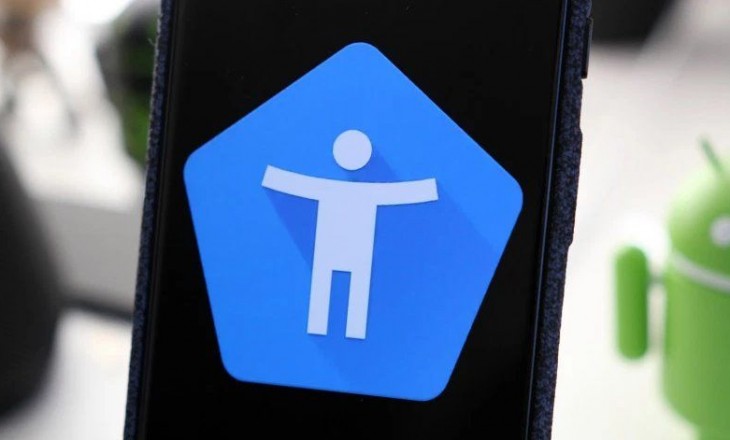
Talkback — приложение, предназначенное для людей с плохим зрением, обеспечивающая озвучивание текста, возможность управления жестами и другие функции. С помощью софта можно управлять телефоном или планшетом, не глядя на экран. Ниже рассмотрим, что такое Talkback на Андроид, выделим функции и особенности приложения, рассмотрим аналоги ПО и отзывы людей.
Почему Talkback установлен на многих телефонах по умолчанию
Компания Гугл заботится о пользователях с ограниченными способностями. Среди владельцев аппаратов с Андроид много людей, имеющих проблемы со зрением. Они не всегда могут скачать Talkback, поэтому программа установлена по умолчанию и сразу доступна для использования (иногда требуется активация). Если человеку не нравится софт или в нем нет необходимости, он вправе его отключить через настройки или удалить полностью.

Функции и возможности приложения
После ребрендинга Talkback вошел в пакет Android Accessibility Suite. Но это не уменьшило, а только расширило функционал софта, признанного помочь людям с проблемами зрения. Программа имеет удобный интерфейс с возможностью быстрого задания настроек. Главные функции Talkback для Андроид:
- воспроизведение текстовой информации;
- распознавание речи и ее преобразование в текст;
- набор сообщений и озвучивание сработанных кнопок;
- прочтение текста на браузере и в редакторе;
- управление жестами;
- озвучивание приложений;
- возможность работы с помощью горячих клавиш;
- озвучивание сведений о звонящем при получении входящего сигнала;
- задание индивидуальных настроек.
Во многих смартфонах с Андроид встроен датчик контроля расстояния, который применяется для контроля громкости. Во время прослушивания речи можно менять тон. Для чтения информации достаточно стряхнуть аппарат. Для выбора интересующего текста достаточно одного нажатия. После обновления Talkback появилась опция быстрого поиска и автоматический переход к следующем экрану.
Вам может быть интересно:
При желании можно поменять настройки дисплея — увеличить картинку, поменять шрифт или масштаб, внести изменения в цвет или уровень контраста. Для управления аппаратом на Андроид можно использовать функции Switch Access или Voice Access. В первом случае программа помогает давать команды на Андроид с помощью клавиатуры, а вторая — с применением голосовых команд.
Рассматривая возможности Talkback, что это за программа, нужно упомянуть о дополнительной функции — подключении брайлевского экрана к аппарату с помощью блутуз. Это упрощает работу с текстовой информацией. При необходимости на дисплей выводятся субтитры, в которых можно настраивать размер шрифта, язык и другие данные. Предусмотрены функции прямой расшифровки, усилителя звука и общения с помощью текста во время диалога с другим человеком.

Принцип работы
Приложение Google Talkback на Андроид — это универсальное решение для работы на планшете или смартфоне при наличии проблем со зрением. Разработчики создали программу для озвучивания всего, что происходит на экране. Софт использует встроенные в устройство системы, чтобы контролировать расстояние, распознавать звуки и жесты пользователя. В частности, программа определяет разные типы жестов (угловые, двумя пальцами и т. д.). Иными словами, человек получает надежного помощника в работе с аппаратом.
Рассмотрим, как включить Talkback на смартфоне с Андроид. Выделяются следующие варианты:
- С помощью кнопок громкости . Сработайте и удерживайте клавиши регулирования громкости 3 секунды. При первой активации Андроид потребует подтвердить установки.
- Через настройки. Войдите в соответствующий раздел, перейдите в секцию специальных возможностей и найдите название Talkback. Переведите тумблер в позицию включения. На завершающем этапе нажмите ОК. Такой подход актуален для Андроид выше 4.0 версии. Для «четверки» после срабатывания ОК нужно вернуться на прошлую страницу и включить опцию изучения касанием. Если на телефоне установлен Андроид 3.2 и ниже, поставьте отметки в функциях специальных возможностей и Talkback.
- При первом включении. Для телефонов с Андроид 4.1 и выше прикоснитесь к экрану двумя пальцами и удерживайте их в такой позиции до появления руководства пользования. Для более старых версий нужно начертить на дисплее прямоугольник. Успех активации подтверждается соответствующим сигналом.
Следующий вопрос об Talkback — как пользоваться приложением. После включения софта управление происходит на интуитивном уровне. Для озвучивания элементов на экране устройства с Андроид достаточно провести пальцем по экрану, а для получения названия изображения — дважды нажать на него. Для поиска по экрану нужно провести пальцем вниз, а потом вправо. Существует также целая инструкция по управлению жестами. Все действия для пользователя описаны в инструкции для пользователей Talkback на Андроид.

Аналоги программы
При скачивании набора Android Accessibility Suite пользователь получает набор сервисов, предназначенных для людей с плохим зрением. Среди них Talkback, озвучивание при нажатии, Switch Access и другие. ПО уникально в своем роде, поэтому не имеет аналогов с позиции функциональности. Но существует ряд других приложений, предназначенных для пользователей с проблемами зрения:
- Говорящие карточки — озвучивание более 200 типов карточек на многих языках. Предусмотрена возможность создания своих элементов. Ребенок нажимает на выбранную карту, а система озвучивает ее. В дальнейшем ПО помогает формировать фразы и предложения.

- Spread Sign — приложение-словарь для Андроид, в который входит больше 200 000 слов, переведенных на язык жестов. Всего поддерживается 35 языков. Программа предназначена для людей, имеющих проблемы со слухом и зрением.

- Болтун — программа, которая озвучивает информацию из приложений Андроид, проговаривает СМС и тексты.

Существуют и другое ПО, но по своему функционалу оно отстает от Talkback или имеют другое назначение.
Как отключить
Среди обычных пользователей ведутся дискуссии о пользе Talkback — нужна ли эта программа. Ее актуальность не вызывает сомнений для людей с плохим зрением. В ином случае опцию Talkback можно отключить через настройки или просто удалить. В последнем случае потребуются права суперадминистратора, ведь программа устанавливается по умолчанию на Samsung и другие устройства.
Пользу Talkback на Андроид трудно переоценить. Если анализировать отзывы пользователей, они отмечают пользу приложения при наличии проблем со зрением, быстрое преобразование текста в звук, называние кнопок, предоставление информации о входящем звонке. Кроме того, программа позволяет читать файлы на устройстве или озвучивать текст в любом виде браузера. Большой плюс — возможность программировать кнопки самостоятельно для выполнения определенных действий. Поддерживается несколько языков, доступна активация дополнительных возможностей.
Вторая категория людей не понимает, для чего нужен Talkback. Они считают софт ненужным дополнением. Действительно, при отсутствии проблем со зрением программа для Андроид будет только мешать. Ее можно отключить или удалить при наличии root-прав. Но для начала стоит изучить ее возможности. Бывают ситуации, когда Talkback полезна и для людей с острым зрением.





